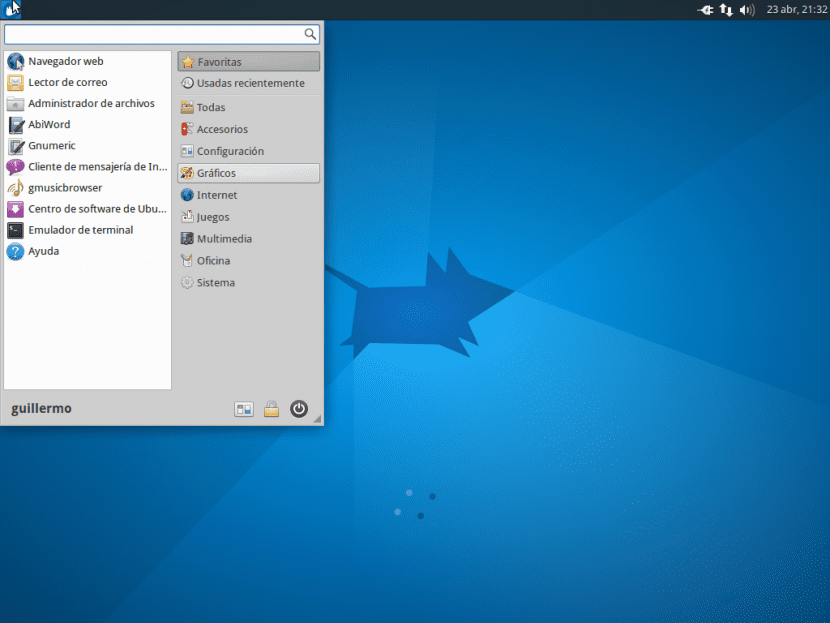
Trong vài giờ nó đã có sẵn Ubuntu 15.04 Vivid Verbet, phiên bản mới của hệ điều hành Canonical, như mọi khi, xuất hiện cùng với nhiều 'hương vị' khác nhau. Trong trường hợp này, chúng ta hãy xem cách cài đặt Xubuntu 15.04, biến thể dựa trên máy tính để bàn phổ biến XFCE và trong một thời gian dài đây là lựa chọn nhẹ nhất trong số các tùy chọn dựa trên Ubuntu.
Trước hết, chúng tôi sẽ cần tải xuống ISO, điều mà cá nhân tôi thích làm từ đó BitTorrent Do đó, bạn sẽ tránh được quá tải các máy chủ, đặc biệt là vào ngày phát hành khi mọi người cố gắng lấy ISO. Trong trường hợp này, tải xuống tệp http://torrent.ubuntu.com/xubuntu/releases/vivid/release/desktop/xubuntu-15.04-desktop-amd64.iso.torrent và cho phép Transmission quản lý quá trình tải xuống của bạn.
Khi chúng tôi đã có được ISO và giả sử rằng nó nằm trong thư mục Tải xuống (nằm trong thư mục cá nhân của chúng tôi), chúng tôi lưu nó trên một ổ đĩa (mà chúng tôi sẽ giả sử nằm trong / dev / sdb):
# dd if = ~ / Downloads / xubuntu-15.04-desktop-amd64.iso of = / dev / sdb bs = 4M
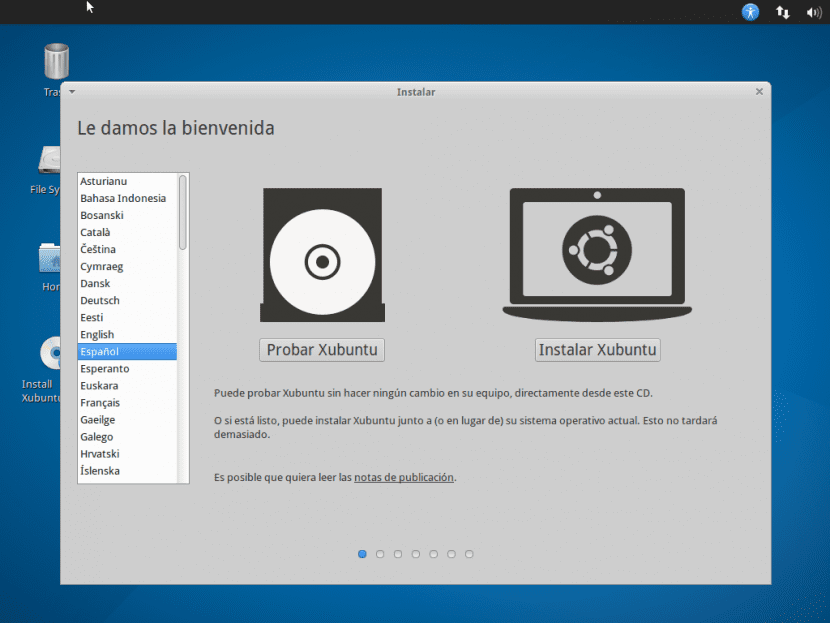
Chúng tôi bắt đầu nhóm của mình với ổ đĩa được chèn vào và trong một vài giây, chúng ta sẽ được đưa đến một màn hình như màn hình mà chúng ta thấy ở trên, rất giống với màn hình đã đi kèm với Ubuntu Live CD và các hương vị khác nhau của nó. Trong đó, chúng ta có thể chọn ngôn ngữ mà chúng ta muốn hiển thị giao diện và cũng có hai tùy chọn chính: Hãy thử Xubuntu và Cài đặt Xubuntu, trong trường hợp của chúng tôi, chúng tôi sẽ chọn cái sau.
Chúng tôi sẽ được cảnh báo rằng cần phải có kết nối Internet và có ít nhất 5,7 GB dung lượng trống trên đĩa cứng, và chúng tôi nhấp vào 'Tiếp tục'. Sau đó, chúng tôi được hỏi về anh ấy 'Loại cài đặt', nơi chúng tôi có khả năng định dạng đơn vị để sử dụng tất cả, tạo lược đồ phân vùng của riêng chúng tôi (theo cách thủ công) hoặc sử dụng những gì đã có sẵn, với khả năng định dạng một số phân vùng (ví dụ: '/' và hoán đổi) để lại những phân vùng khác như ' / home 'nguyên bản.

Khi các phân vùng đã được tạo, trên màn hình tiếp theo, chúng tôi được yêu cầu 'Nó được định vị ở đâu?' và chúng tôi được cung cấp khả năng chọn quốc gia và múi giờ của chúng tôi.
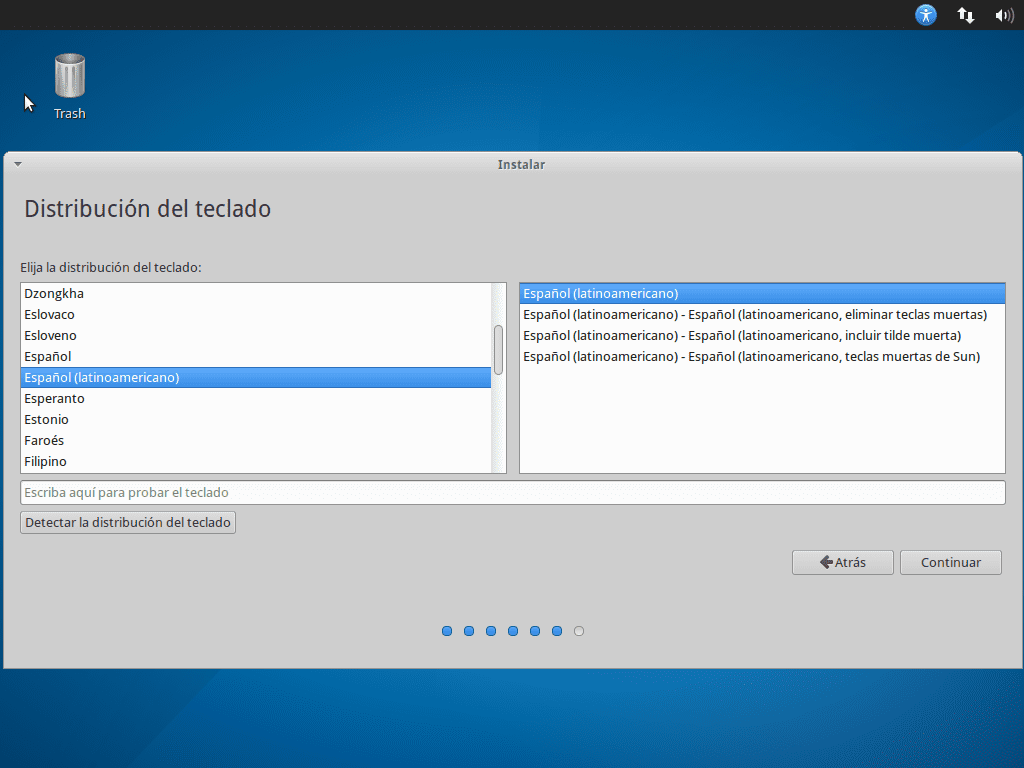
Sau đó, nó là thời gian để chọn bố cục bàn phím, như mọi khi với khả năng thử viết trong hộp văn bản nằm ngang dọc theo toàn bộ cửa sổ; chúng tôi nhấp vào 'Tiếp tục' và bây giờ những gì chúng ta có là màn hình nơi chúng ta nhập dữ liệu của mình: tên, tên đội và tên người dùng, ngoài mật khẩu (chúng ta nhập hai lần).
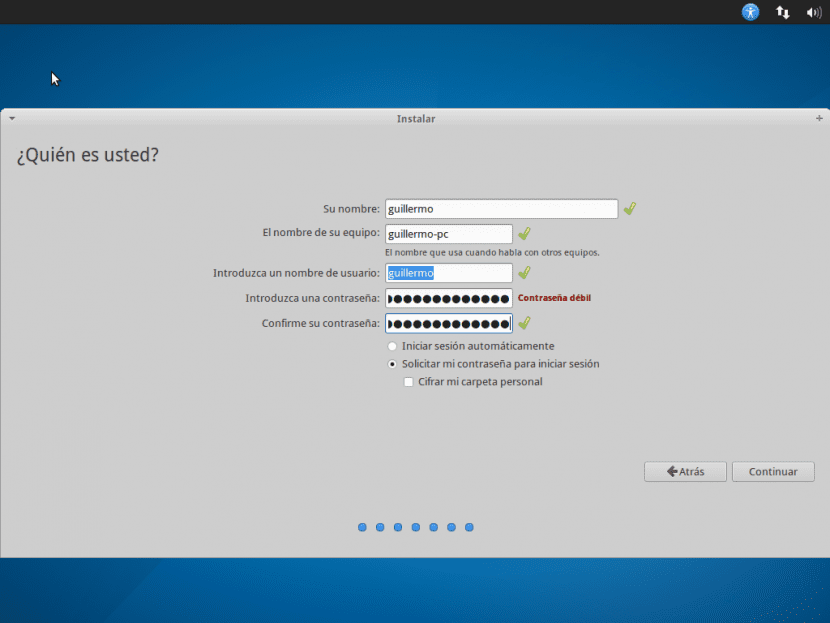
Chúng tôi sẽ thấy rằng chúng tôi có một tùy chọn cho biết 'Mã hóa thư mục cá nhân của tôi' và đây là điều mà tôi thường đề nghị vì se mã hóa thư mục / home và do đó không có cách nào để xem nội dung của nó mà không cần nhập mật khẩu; điều này đặc biệt hữu ích nếu thiết bị của chúng tôi bị mất hoặc bị đánh cắp.
Bấm vào 'Tiếp tục' và quá trình cài đặt sẽ bắt đầu, tại đây thanh tiến trình được hiển thị cho phép chúng tôi biết một cách tương đối gần đúng số lượng còn lại để hoàn thành, trong thời gian đó, chúng tôi sẽ thấy một số thông tin liên quan đến phiên bản mới này. Đó là tất cả; chúng ta thấy thế nào cài đặt thực sự rất đơn giản, thậm chí nhiều hơn so với các phiên bản trước vì nó chỉ mất một vài cú nhấp chuột để hoàn thành một số thông tin. Cuối cùng chúng ta có trước chúng ta vẻ đẹp và luôn luôn nhanh nhẹn bàn xfcevà chúng tôi có mọi thứ ở phía trước: chúng tôi có thể cài đặt codec đa phương tiện, ứng dụng các loại và bắt đầu tạo tài khoản người dùng và định cấu hình, và tại thời điểm này, sự thật là thay vì lặp lại thông tin, tôi nghĩ bạn nên xem qua bài đăng từ các đồng nghiệp của tôi cho Cài đặt Ubuntu y bởi Kubuntu, nơi bạn sẽ tìm thấy các mẹo cũng áp dụng cho Xubuntu (vì nó là về apt-get từ dòng lệnh) để có thể cài đặt VLC, Spotify hoặc thêm các kho WebUpd8 và Atareao, hai trang web tham khảo về mọi thứ liên quan đến phần mềm miễn phí. Thưởng thức Xubuntu 15.04!
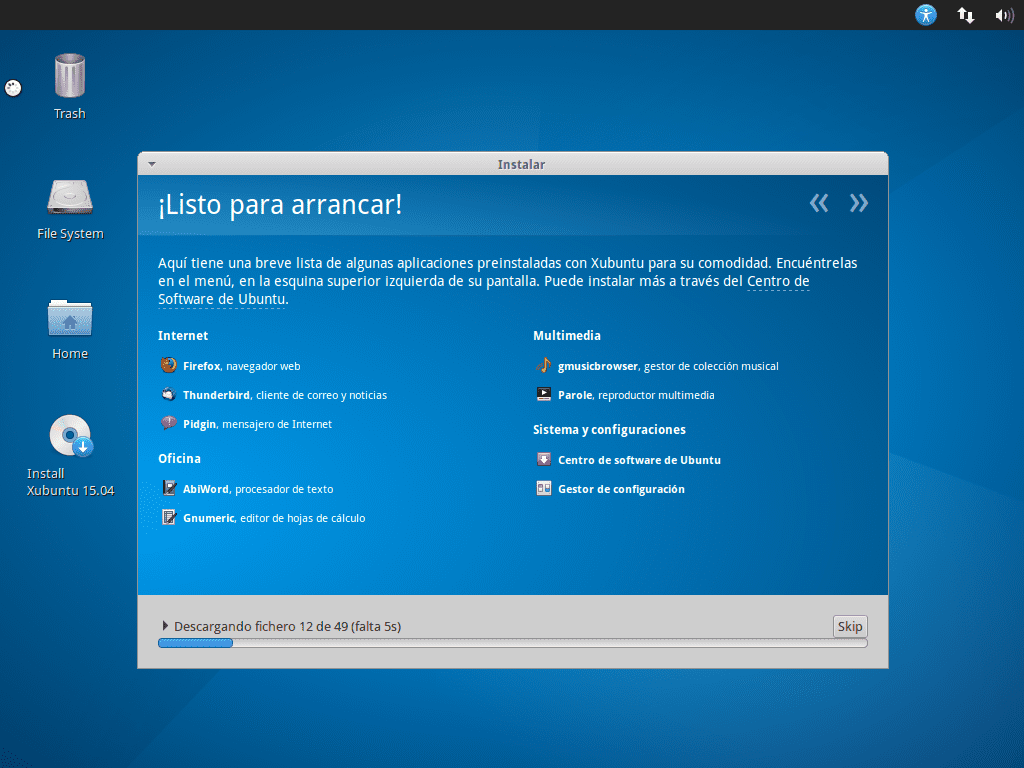
NHỮNG CẢI TIẾN NÀO MANG LẠI UBUNTU 15.04 MỚI?
Tôi thích nó mượt mà và ổn định »nhưng tôi muốn họ cung cấp tùy chọn thay đổi trình duyệt thành bất kỳ trình duyệt nào bạn muốn.
Bạn có thể cài đặt chromiun và sử dụng nó làm mặc định thay vì firefox
Bạn ơi, bạn có thể giúp tôi cập nhật thư viện và cài đặt trình giải nén, trình phát video và những thứ khác thông qua bảng điều khiển đầu cuối không